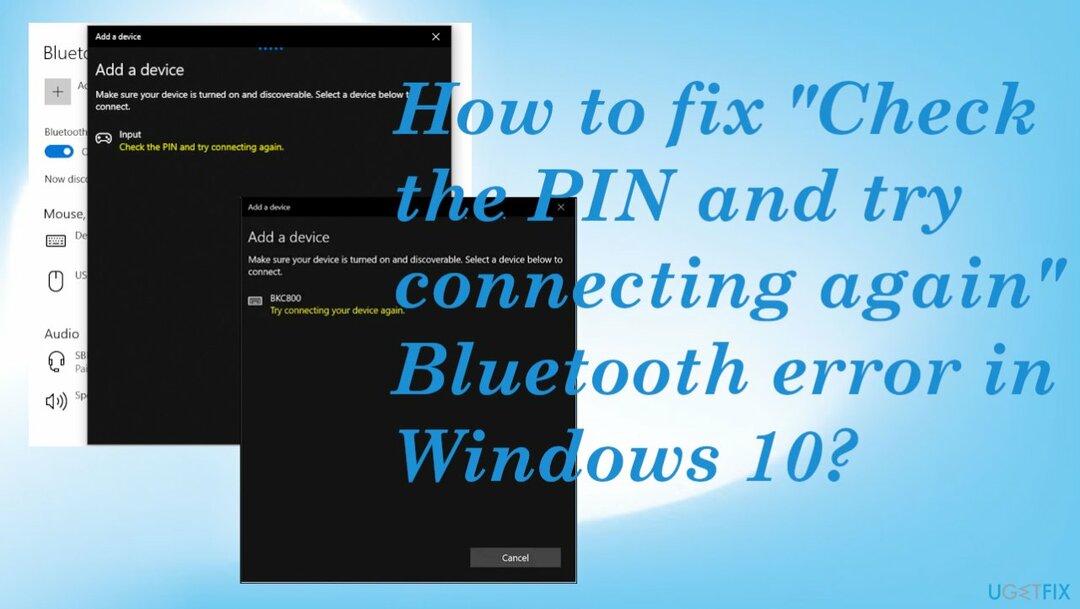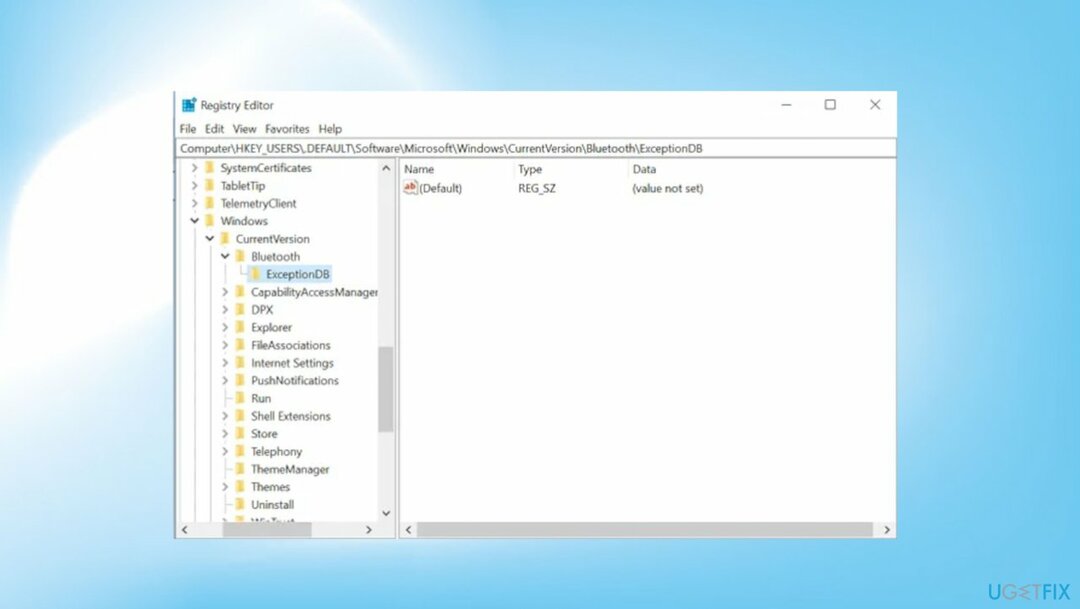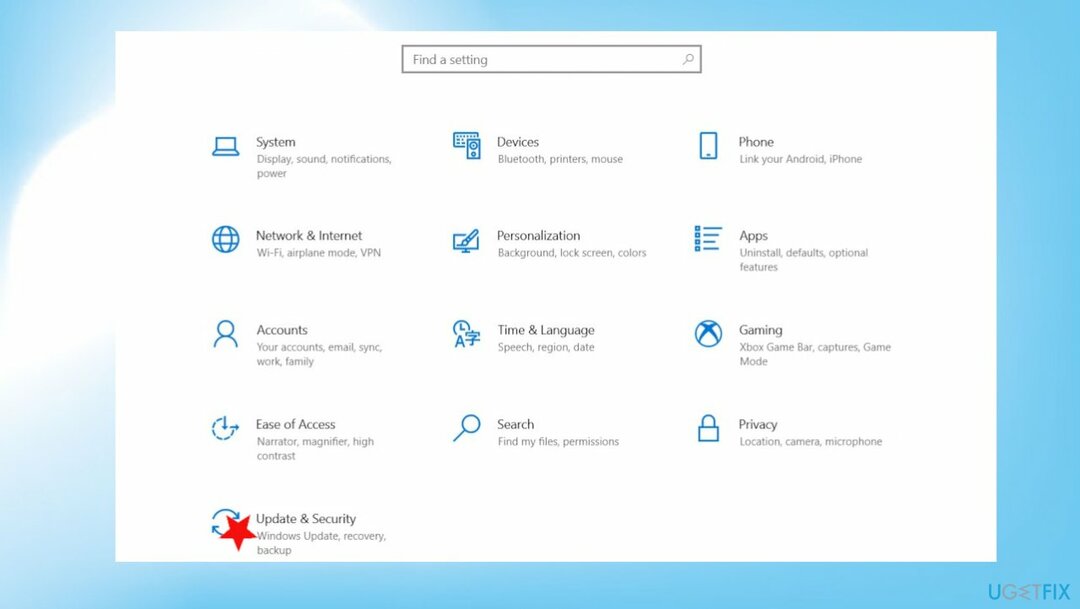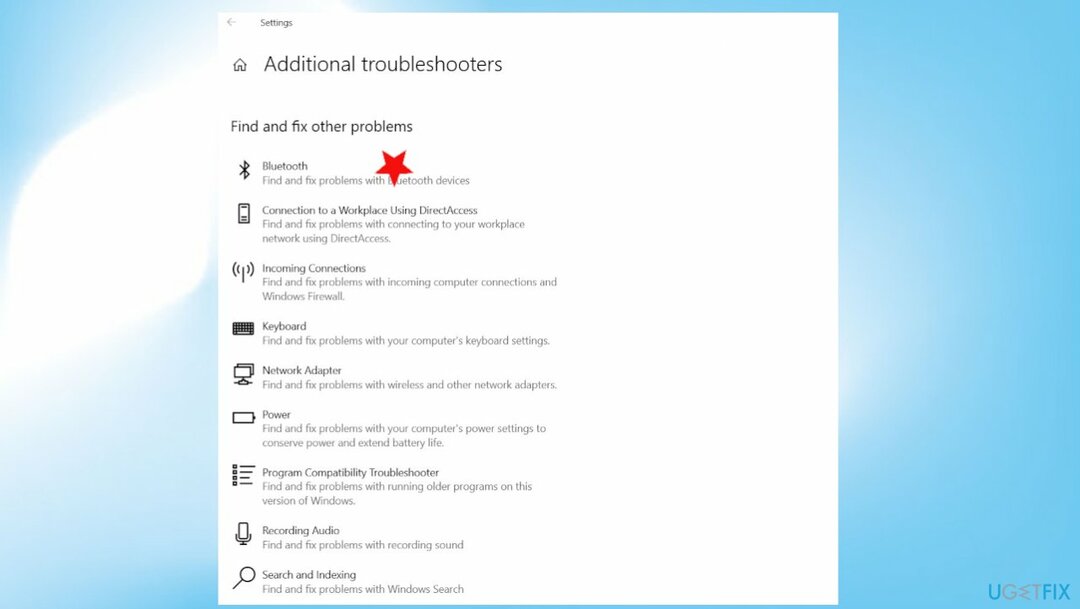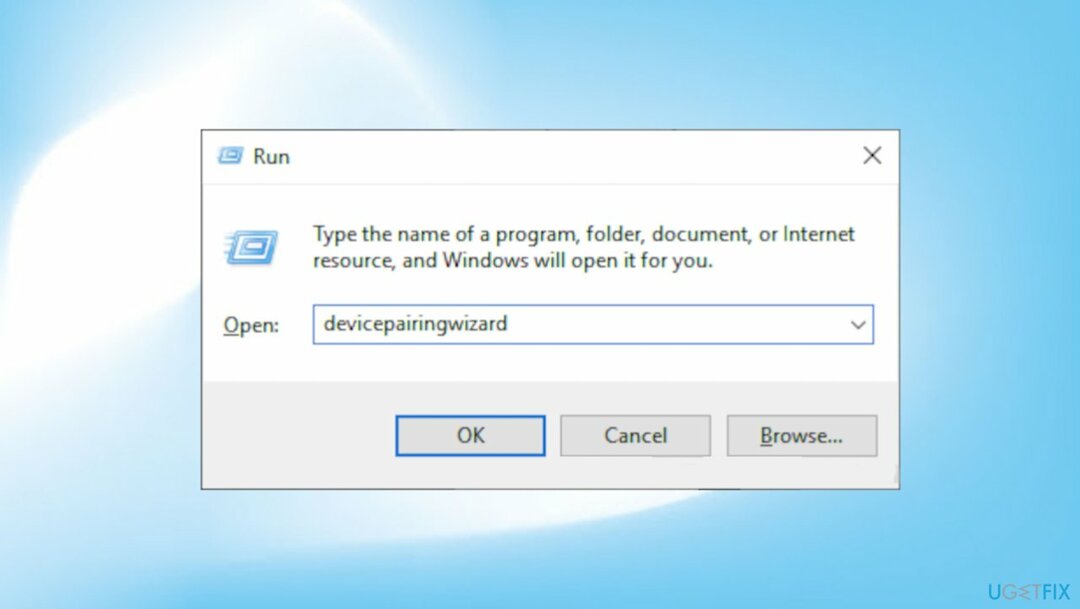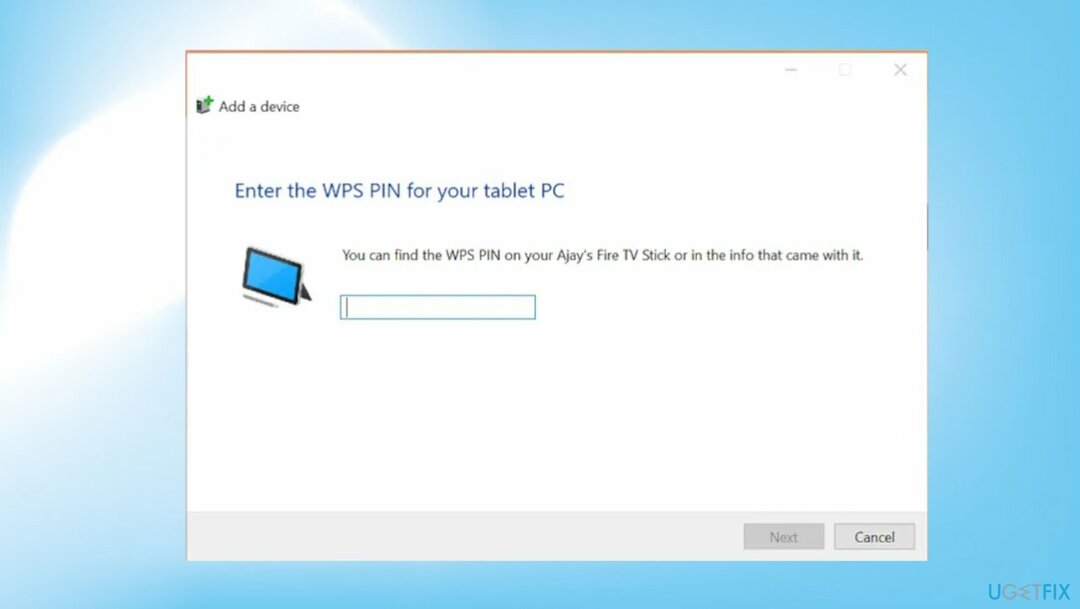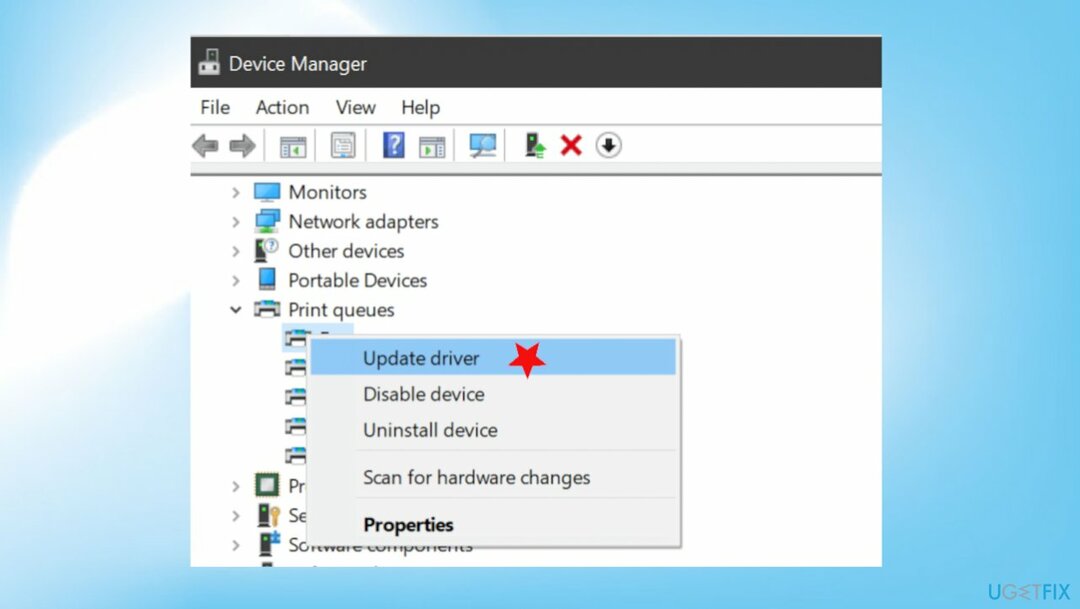- Как исправить проблемы с сопряжением по Bluetooth
- Как исправить ошибку Bluetooth «Проверьте PIN-код и попробуйте снова подключиться» в Windows 10?
- # 1 Очистить реестр
- # 2 Устранение проблем
- # 3 Используйте мастер сопряжения
- # 4 Переустановите или обновите драйверы Bluetooth
- Исправляйте ошибки автоматически
Как исправить проблемы с сопряжением по Bluetooth
Соединение по Bluetooth — хороший способ перекинуть файлы с одного устройства на другое или подключить беспроводные гаджеты друг к другу. Но иногда возникают проблемы с сопряжением. Рассказываем, что делать, если подключение по Bluetooth не работает.
В целом, Bluetooth имеет обратную совместимость: устройства, поддерживающие стандарт Bluetooth 5.0, по-прежнему могут сопрягаться с устройствами, использующими, скажем, древний Bluetooth 2.1, вышедший еще в 2007 году.
Исключение составляют гаджеты, которые используют версию с низким энергопотреблением под названием Bluetooth Low Energy, которая работает по другому протоколу, нежели старые или «классические» устройства Bluetooth. Устройства с BLE не обладают обратной совместимостью и не распознают старые устройства, поддерживающие классический Bluetooth. Обычно BLE-девайсы — это метки, фитнес-браслеты и пр.
Если устройство поддерживает Bluetooth 4.0, 4.2 или 5.0, оно должно распознавать в том числе и Bluetooth LE
Что можно сделать, если соединение по Bluetooth не работает?
1. Убедиться, что Bluetooth активен, а устройства сопряжены и находятся на близком расстоянии друг от друга. Иногда для сопряжения требуется ввести код в смартфоне или ПК.
2. Включить режим видимости. Часто это касается фитнес-браслетов и информационно-развлекательной системы автомобиля — пользователи забывают активировать режим видимости.
3. Выключить и снова включить оба устройства либо соединение Bluetooth — как ни странно, но это до сих пор один из самых работающих методов.
4. Удалить старые подключения. Иногда гаджеты поддерживают только одно подключение — особенно часто это касается беспроводных колонок. Так что вы можете пытаться подключить динамик к планшету, в то время как он успешно сопрягается с устройством, с которым соединился в последний раз, например, со смартфоном. Выключите на время этот девайс или удалите у него подключение.
5. Зарядить оба устройства, которые пытаетесь связать. Некоторые гаджеты поддерживают интеллектуальное управление питанием, которое может отключать Bluetooth, если уровень заряда батареи слишком низкий.
6. Удалить устройство со смартфона и найти заново. В настройках iOS вы можете удалить устройство, нажав на его имя, а затем «Забыть это устройство». На Android коснитесь имени устройства и затем «Разорвите пару». Если речь идет о системе автомобиля, может потребоваться выключить зажигание, открыть и закрыть дверь авто и подождать пару минут, прежде чем пытаться снова выполнить сопряжение.
7. Отойти от источников помех. Очень редко, но могут мешать сигналы от других устройств, например, Wi-Fi-роутера, порта USB 3.0. Помехой может стать даже усиленный чехол для смартфона.
8. Обновить драйверы и прошивку оборудования.
9. Очистить кэш Bluetooth. Иногда приложения могут мешать работе Bluetooth и очистка кэша может решить проблему. В Android-устройствах этот раздел находится в настройках системы: «Система» — «Дополнительно» — «Сбросить параметры» — «Сбросить настройки Wi-Fi, мобильного телефона и Bluetooth». На iOS понадобится разорвать пару со всеми устройствами (перейдите в «Настройки» — Bluetooth, выберите значок информации и «Забыть это устройство» для каждого девайса), затем перезагрузить гаджет.
Данный материал является частной записью члена сообщества Club.CNews.
Редакция CNews не несет ответственности за его содержание.
Как исправить ошибку Bluetooth «Проверьте PIN-код и попробуйте снова подключиться» в Windows 10?
Проблема: как исправить ошибку Bluetooth «Проверьте PIN-код и попробуйте снова подключиться» в Windows 10?
Привет, мне нужна помощь с подключением и ошибкой PIN-кода. Я не могу выполнить сопряжение устройств Bluetooth и получаю сообщение об ошибке «Проверьте PIN-код». С устройством проблем нет, потому что в нем есть батарейки, он исправно работает. Я могу найти элемент в настройках, но когда я пытаюсь связать их после окна подключения, появляется сообщение «Проверьте PIN-код и попробуйте подключиться снова». появляется ошибка. Форма ПИН-кода не отображается, значит, процесс идет не так, как должен. Можете ли вы помочь мне решить эту проблему, чтобы я мог нормально подключить устройство?
- # 1 Очистить реестр
- # 2 Устранение проблем
- # 3 Используйте мастер сопряжения
- # 4 Переустановите или обновите драйверы Bluetooth
- Запретить веб-сайтам, интернет-провайдерам и другим сторонам отслеживать вас
- Быстро восстанавливайте потерянные файлы
- использованная литература
«Проверьте PIN-код и попробуйте подключиться снова». Об ошибке Bluetooth в Windows сообщается довольно часто, и во многих случаях это связано с клавиатурами Bluetooth. [1] После того, как устройство удалено, и пользователь захочет снова подключить его к ПК, сопряжение не произойдет. Попытка подключиться к устройству через настройки заканчивается ошибкой и долгим процессом сопряжения устройств.
Проблема может расстраивать, потому что проблема возникает из ниоткуда, и процесс не загружается должным образом. Когда опция Bluetooth отключается или какие-то файлы повреждаются в системе, подобные функции перестают работать. Конечно, если вы запускаете Windows 10 на машине, виновато недавнее неисправное обновление. [2]
Во многих случаях проблему можно решить, перезапустив компьютер, чтобы все функции работали в обычном режиме. Другие причины, по которым существует проблема, могут включать в себя некоторые более глубокие системные проблемы. Вы можете получить сообщение об ошибке «Проверьте PIN-код и попробуйте подключиться снова» в Windows 10, не заметив, что другие системные функции также не работают.
Проблема с ошибкой — постоянное повторение, но ситуацию можно исправить. Эта проблема не должна быть связана с какими-либо серьезными проблемами, такими как киберугрозы или вредоносное ПО. [3] Однако некоторые причины могут потребовать особых решений. Ошибка может возникнуть, когда спаривание изначально неправильное. Поэтому, если вы попытаетесь выполнить сопряжение с устройством, которое уже было подключено ранее, проблема может заключаться в программном или аппаратном обеспечении.
Еще одна вещь, о которой мы уже упоминали, — отключенная опция для Bluetooth-соединений может вызвать проблему с новыми парами. Если ваш компьютер находится в режиме полета, эти подключения также не могут произойти. В этом режиме отключаются Wi-Fi, NFC, Bluetooth, сотовая связь и другие соединения. Если вы попытаетесь решить проблему и потерпите неудачу, вы можете запустить Reimage Стиральная машина Mac X9 для проверки файлов на наличие повреждений и функций восстановления, необходимых для нормальной работы ПК. Если эти быстрые варианты не дали результатов, попробуйте исправить ошибку Bluetooth «Проверьте PIN-код и попробуйте снова подключиться» в Windows с помощью приведенного ниже руководства.
# 1 Очистить реестр
Для восстановления поврежденной системы необходимо приобрести лицензионную версию Reimage Reimage .
- Нажмите Клавиша Windows + R вместе, чтобы открыть бегать командное окно.
- Тип regedit и нажмите В ПОРЯДКЕ.
- Перейдите в следующее место в редакторе реестра:
HKEY_USERS \\.ДЕФОЛТ\\Программное обеспечение\\Microsoft \\Windows \\Текущая версия\\Блютус\\ExceptionDB \\Адреса
# 2 Устранение проблем
Для восстановления поврежденной системы необходимо приобрести лицензионную версию Reimage Reimage .
- Нажмите Клавиша Windows + I ключ вместе, чтобы открыть настройки.
- Нажмите на Обновление и безопасность.
# 3 Используйте мастер сопряжения
Для восстановления поврежденной системы необходимо приобрести лицензионную версию Reimage Reimage .
- Нажмите Клавиша Windows + R вместе.
# 4 Переустановите или обновите драйверы Bluetooth
Для восстановления поврежденной системы необходимо приобрести лицензионную версию Reimage Reimage .
- Нажмите Победа + X ключи, чтобы открыть Диспетчер устройств.
- Затем найдите Устройство Bluetooth и щелкните правой кнопкой мыши.
Исправляйте ошибки автоматически
Команда ugetfix.com делает все возможное, чтобы помочь пользователям найти лучшие решения для устранения их ошибок. Если вы не хотите бороться с методами ручного ремонта, используйте автоматическое программное обеспечение. Все рекомендованные продукты были протестированы и одобрены нашими профессионалами. Инструменты, которые можно использовать для исправления ошибки, перечислены ниже:
Скачать Fix
Счастье
Гарантия
Скачать Fix
Счастье
Гарантия
Совместим с Майкрософт Виндоус Совместим с OS X По-прежнему возникают проблемы?
Если вам не удалось исправить ошибку с помощью Reimage, обратитесь за помощью в нашу службу поддержки. Сообщите нам все подробности, которые, по вашему мнению, нам следует знать о вашей проблеме.
Reimage — запатентованная специализированная программа восстановления Windows. Он диагностирует ваш поврежденный компьютер. Он просканирует все системные файлы, библиотеки DLL и ключи реестра, которые были повреждены угрозами безопасности. Reimage — запатентованная специализированная программа восстановления Mac OS X. Он диагностирует ваш поврежденный компьютер. Он просканирует все системные файлы и ключи реестра, которые были повреждены угрозами безопасности.
Этот запатентованный процесс восстановления использует базу данных из 25 миллионов компонентов, которые могут заменить любой поврежденный или отсутствующий файл на компьютере пользователя.
Для восстановления поврежденной системы необходимо приобрести лицензионную версию Reimage инструмент для удаления вредоносных программ.
Условия использования Reimage | Политика конфиденциальности Reimage | Политика возврата денег за товар | Нажмите
Чтобы оставаться полностью анонимным и не допустить, чтобы интернет-провайдер и правительство от шпионажа на вас, вы должны использовать Частный доступ в Интернет VPN. Это позволит вам подключаться к Интернету, оставаясь полностью анонимным, за счет шифрования всей информации, предотвращения трекеров, рекламы, а также вредоносного контента. Самое главное, вы остановите незаконную слежку, которую за вашей спиной проводят АНБ и другие правительственные учреждения.
Непредвиденные обстоятельства могут произойти в любой момент при использовании компьютера: он может выключиться из-за отключения электроэнергии, Может возникнуть синий экран смерти (BSoD) или случайные обновления Windows могут произойти на машине, когда вы ушли на несколько минут. минут. В результате ваши школьные задания, важные документы и другие данные могут быть потеряны. К восстанавливаться потерянные файлы, вы можете использовать Восстановление данных Pro — он ищет копии файлов, которые все еще доступны на вашем жестком диске, и быстро их извлекает.